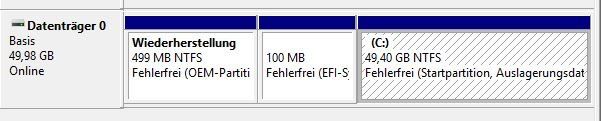Nicht freigegebener Speicher wird nicht angezeigt (UEFI Problem?)
Hallo zusammen.
Ich habe folgendes Szenario:
Für eine schnelle Installation von PCs habe ich in einer VM Windows 10 (UEFI Installation) vorbereitet mit einer 50GB Platte. Nach allen Updates und Änderungen und Sysprep mache ich ein Clonezilla Image.
Nachdem ich das Image auf den PC gespielt habe will ich den Speicher erweitern, da ja normal jeder PC mehr als 50GB Speicher hat. Vor UEFI wurde im Windows der nicht zugewiesene Speicher angezeigt und man konnte mit diskpart zb. ganz einfach die Festplatte auf die volle Größe erweitern.
Seit dem UEFI Image geht das nicht mehr. Der nicht zugewiesene Speicher wird im Windows nicht angezeigt. Sowohl mit Secureboot, als auch ohne Secureboot. Ich habe auch nochmal ein aktuelles ISO von Microsoft heruntergeladen, da ich dachte, dass hier evtl. ein Problem war, aber ohne Erfolg.
Aktuell gibt es nur die Möglichkeit mit gparted den Speicher zu erweitern.
Warum ist das so? Hat hierzu jmd eine Idee?
Vielen Dank für eure Hilfe.
LG Timo
Ich habe folgendes Szenario:
Für eine schnelle Installation von PCs habe ich in einer VM Windows 10 (UEFI Installation) vorbereitet mit einer 50GB Platte. Nach allen Updates und Änderungen und Sysprep mache ich ein Clonezilla Image.
Nachdem ich das Image auf den PC gespielt habe will ich den Speicher erweitern, da ja normal jeder PC mehr als 50GB Speicher hat. Vor UEFI wurde im Windows der nicht zugewiesene Speicher angezeigt und man konnte mit diskpart zb. ganz einfach die Festplatte auf die volle Größe erweitern.
Seit dem UEFI Image geht das nicht mehr. Der nicht zugewiesene Speicher wird im Windows nicht angezeigt. Sowohl mit Secureboot, als auch ohne Secureboot. Ich habe auch nochmal ein aktuelles ISO von Microsoft heruntergeladen, da ich dachte, dass hier evtl. ein Problem war, aber ohne Erfolg.
Aktuell gibt es nur die Möglichkeit mit gparted den Speicher zu erweitern.
Warum ist das so? Hat hierzu jmd eine Idee?
Vielen Dank für eure Hilfe.
LG Timo
Bitte markiere auch die Kommentare, die zur Lösung des Beitrags beigetragen haben
Content-ID: 397363
Url: https://administrator.de/forum/nicht-freigegebener-speicher-wird-nicht-angezeigt-uefi-problem-397363.html
Ausgedruckt am: 01.08.2025 um 04:08 Uhr
15 Kommentare
Neuester Kommentar
Nach allen Updates und Änderungen und Sysprep mache ich ein Clonezilla Image.
Dann hast du das Image entweder mit den falschen Optionen zurück gespielt.clonezilla.org/clonezilla-live/doc/11_lite_server/advanced/09-ad ...
Ich kann hier ohne Probleme auch eine Disk im GPT-Format und UEFI-Mode nach Restore eines Images resizen.
Gruß A.
oder .... s. folgenden Kommentar
Zu beachten ist auch das wenn du die Bootfiles auf die selbe Partition wie Windows selbst spielst und davon bootest kannst du diese Partition im laufenden Betrieb nicht erweitern, weil Windows das aus Sicherheitsgründen verhindert!
S. tomshardware.co.uk/answers/id-1767935/full-hdd-capacity-cloning. ...
Also dein Partition-Layout posten!
S. tomshardware.co.uk/answers/id-1767935/full-hdd-capacity-cloning. ...
Also dein Partition-Layout posten!
sollte das eigentlich passen. Partitionslayout ist wie folgt:
Das Layout ist nicht Standard! Außerdem fehlt da die im Standard vorhandene MSRAlso an einer Clonezillaoption glaube ich kaum dass es liegt.
Wenn das Part. Layout stimmen würde dann schon, denn sonst würde es ja gehen, hier getestet.
docs.microsoft.com/en-us/windows-hardware/manufacture/desktop/co ...
Den Link von mir weiter oben hast du überhaupt gelesen ?? Partitionen direkt in Clonezilla angepasst hätte schon gereicht... Ansonsten Partition um 100MB schrinken und dann extenden. Das nächste mal einfach supportete Clone-Methoden benutzen, Bordmittel hätten btw. auch gereicht..
Den Link von mir weiter oben hast du überhaupt gelesen ?? Partitionen direkt in Clonezilla angepasst hätte schon gereicht... Ansonsten Partition um 100MB schrinken und dann extenden. Das nächste mal einfach supportete Clone-Methoden benutzen, Bordmittel hätten btw. auch gereicht..
Also habe das hier mal nachgestellt (Clonezilla base UEFI Media). Es liegt an Clonezilla, wie schon vermutet. Wenn du das Dateisystem nicht schon in Clonezilla hast erweitern lassen kommt es zu diesem Verhalten.
Was unter Windows hilft das du es trotzdem erweitern kannst ist die Partition in Diskpart um einen kleinen Teil zu shrinken und es dann zu erweitern:
Du machst also in Diskpart folgendes:
Fertig.
Hier erfolgreich getestet:
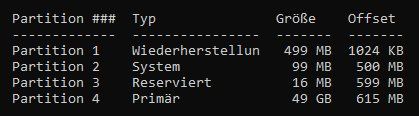
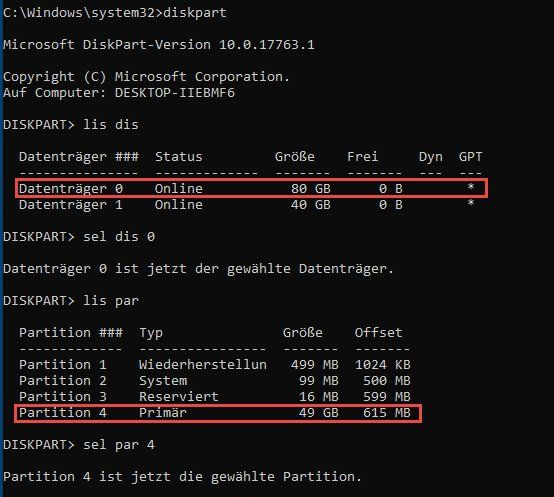
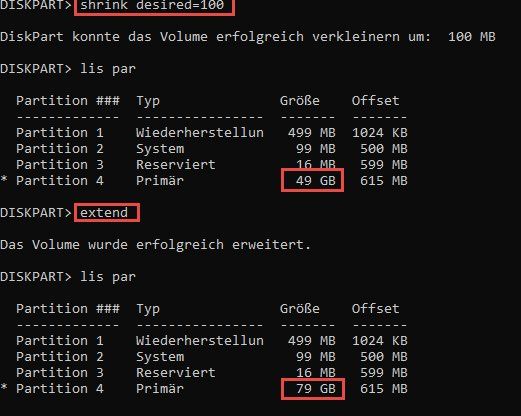
Was unter Windows hilft das du es trotzdem erweitern kannst ist die Partition in Diskpart um einen kleinen Teil zu shrinken und es dann zu erweitern:
Du machst also in Diskpart folgendes:
select disk 0
select partition 4
shrink desired=100
extendHier erfolgreich getestet:
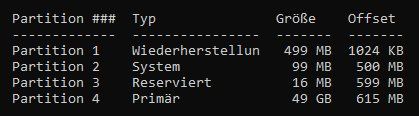
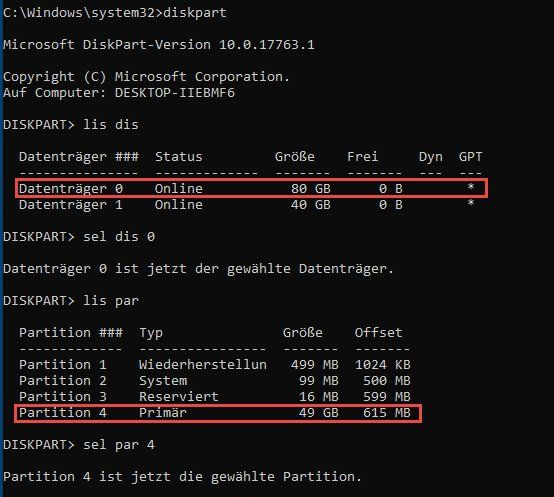
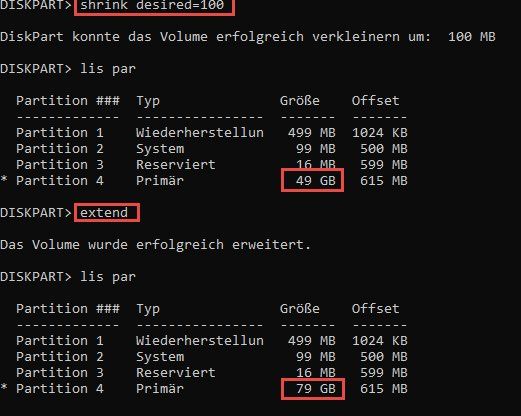
Wenn Clonezilla die Probleme verursacht und du nicht jedes mal diesen Workaround nehmen möchtest könntest du auch ein paar Euro in eine Acronis True Image Lizenz stecken. Die kostet ja auch nicht die Welt.
Ich hab das immer damit gemacht statt mit Clonezilla. Da gibt es das Problem nicht.
Mit dem Programm dann einfach einen Bootstick erstellen und diesen booten.
Damit dann den PC mit deinem Master Image extern sichern und auf dein Zielsystem als Backup Wiederherstellen.
Hab das auch mal mit PXE gemacht und dann ein Image in relativ kurzer Zeit auf 30 Rechner geschoben.
Hat vielleicht insgesamt etwa nur 1 - 1,5 Stunden gedauert. Am meisten Zeit hat mich dabei das Kabel umstecken gekostet.
Hatte alle 30 Rechner am LAN, hab dann auf dem ersten das Backup gestartet und Maus, Tastatur und Monitor auf den zweiten umgesteckt, wieder gestartet usw.
Ich hab das immer damit gemacht statt mit Clonezilla. Da gibt es das Problem nicht.
Mit dem Programm dann einfach einen Bootstick erstellen und diesen booten.
Damit dann den PC mit deinem Master Image extern sichern und auf dein Zielsystem als Backup Wiederherstellen.
Hab das auch mal mit PXE gemacht und dann ein Image in relativ kurzer Zeit auf 30 Rechner geschoben.
Hat vielleicht insgesamt etwa nur 1 - 1,5 Stunden gedauert. Am meisten Zeit hat mich dabei das Kabel umstecken gekostet.
Hatte alle 30 Rechner am LAN, hab dann auf dem ersten das Backup gestartet und Maus, Tastatur und Monitor auf den zweiten umgesteckt, wieder gestartet usw.